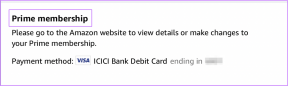9 начина за решавање 100% грешке у коришћењу диска у оперативном систему Виндовс 10
Мисцелланеа / / November 29, 2021
Знаш зашто си овде, зар не? Имате Виндовс 10 рачунар који заостаје и одбија да ради како је предвиђено. Тхе Таск Манагер показује 100 посто коришћење диска. Чини се да ваш чврсти диск ради прековремено, али нисте сигурни зашто.

Ево неколико једноставних корака за решавање 100% грешке у коришћењу диска који ће вам помоћи да убрзате свој рачунар и поново га учините употребљивим.
1. Искључите Виндовс претрагу
Виндовс претрага је направљена да помогне брзо претраживање датотека на чврстом диску. Виндовс константно индексира све датотеке које могу утицати на перформансе вашег рачунара. Можете га онемогућити, али то само значи да би тражење датотека трајало дуже.

Покрените команду РУН (Виндовс+Р) да бисте отворили Командна линија уписивањем ЦМД.

Видећете отворен црни прозор. Унесите следећу команду и притисните Ентер.
нет.еке заустави "Виндовс претрагу"

Проверите да ли и даље видите грешку 100% коришћења диска. Ако не, онда морате трајно да онемогућите Виндовс претрагу. Да бисте то урадили, поново покрените команду РУН и отворите датотеку сервицес.мсц.

Пронађите Виндовс Сеарцх овде, кликните десним тастером миша на њу и изаберите Својства.

Кликните на Тип покретања и промените његов статус из Аутоматски у Онемогућено. Кликните на Примени.

Можете да замените Стоп са Старт у горњој команди да бисте преокренули ефекат.
2. Искључите Суперфетцх
Суперфетцх је оно што помаже вашем Виндовс рачунару да се брже покрене, или барем тако Мицрософт тврди јер се мој рачунар никада не покреће довољно брзо. Ако користите режим спавања или хибернације и не морате да се покрећете тако често, покушајте да онемогућите Суперфетцх.
Поново покрените командну линију тако што ћете укуцати ЦМД команду у РУН (Виндовс+Р). Откуцајте ову команду када се отвори.
нет.еке заустави суперфетцх

Проверите да ли Таск Манагер и даље приказује грешку 100% коришћења диска.
3. Користите команду ЦхецкДиск
Поново покрените командну линију тако што ћете укуцати ЦМД у команду РУН и притиснути Ентер. Када се отвори, откуцајте следећу команду.
цхкдск.еке /ф /р
Од вас ће се тражити да потврдите своје радње. Да бисте то урадили, једноставно унесите 'и' без наводника и притисните Ентер.

Систем ће извршити проверу диска само када поново покренете рачунар. Дакле, сачувајте сав свој рад и извршите поновно покретање.
Такође на Гуидинг Тецх
4. Ресетујте виртуелну меморију
Виртуелна меморија се не састоји само од РАМ-а, већ је и део чврстог диска вашег система. Када Виндовс пронађе мало РАМ-а за обављање радњи, он позајмљује део меморије вашег чврстог диска да би обавио посао. Можда постоји цурење виртуелне меморије? Ако је тако, ресетовање би то требало да поправи.
Притисните дугме Виндовс и потражите Напредне системске поставке. На картици Напредно пронађите Перформансе и кликните на Подешавања тамо.

Поново идите на картицу Напредно и кликните на Промени под насловом Виртуелна меморија.

Поништите избор опције Аутоматски управљај величином датотеке страничне меморије за све дискове ако већ није опозвана. У истом прозору изаберите примарни диск на коме је инсталиран ваш ОС (углавном Ц диск) и изаберите Прилагођена величина. Почетна величина треба да буде подешена на препоручену вредност коју можете видети испод. Максимална величина треба да буде 1,5 пута већа од ваше РАМ меморије. Ако ваш рачунар има 4ГБ РАМ-а (1ГБ = 1024МБ), немојте га подешавати на више од 6144МБ.

Кликните на Постави, а затим на ОК свуда да бисте сачували и проверили да ли још увек можете да видите грешку 100% коришћења диска у Таск Манагер-у.
5. Искључите Виндовс Дефендер или Антивирус
Све верзије оперативног система Виндовс долазе са уграђеним антивирусним програмом под називом Виндовс Дефендер. Већина људи воли да инсталира антивирусни производ треће стране као што су Касперски или Нортон или АВГ. Док су неопходни, ови антивирусни програми могу да закупе ресурсе више него што је потребно. Привремено их онемогућите да видите да ли се проблем и даље јавља.

Већина антивирусних програма ће вам омогућити да их онемогућите једноставним десним кликом на системску палету укључујући Виндовс Дефендер.
6. Обришите кеш и привремене датотеке
Многи људи користе софтвер треће стране као што је ЦЦлеанер да би очистили свој систем од кеша, привремених датотека и других привремених података, али с обзиром на недавне догађаје, препоручујемо против тога. Уместо тога, можете ручно да обришете кеш и привремене датотеке. Откуцајте темп у Рун Цомманд да бисте отворили исправан директоријум.

Притисните ЦТРЛ+А да изаберете све датотеке овде и избришете их. Овде нема разлога за бригу. Виндовс ће их поново генерисати ако му затребају.

Поново проверите перформансе вашег система.
Такође на Гуидинг Тецх
7. Скипе
Да, корисници се годинама жале на то да је Скајп велики ресурс, а ствари се нису побољшале са Виндовс 10. Обавезно затворите Скипе пре него што наставите. Можете зауставити Скипе из системске палете или самог менаџера задатака. Такође можете да га користите да отворите локацију датотеке или идите тамо ручно отварањем фасцикле у коју сте је инсталирали.

Кликните десним тастером миша на датотеку Скипе.еке и изаберите Својства или користите пречицу АЛТ+Ентер.

На картици Безбедност кликните на Уреди да бисте променили дозволе.

Изаберите СВИ ПАКЕТИ АПЛИКАЦИЈА и омогућите опцију Врите у колони Дозволи. Кликните на Примени и ОК да бисте сачували. Време је да поново проверите коришћење диска.

8. Подешавање унапред преузимања Гоогле Цхроме-а
Гоогле Цхроме је још један програм за који се зна да је а ресурс свиња. Често ћете га видети на врху листе менаџера задатака када га сортирате по меморији. Отворите нову картицу у Цхроме-у и кликните на мени са три тачке и кликните на Подешавања.

Кликните на опцију Напредно након померања до дна странице.

У оквиру Приватност и безбедност искључите Користи услугу предвиђања за брже учитавање страница.

9. Онемогућите Виндовс савете
Виндовс 10 долази са много опција и подешавања. То може бити неодољиво за нове кориснике. Да би ствари олакшали, Виндовс нуди савете и трикове. Ако вам не требају, можете их онемогућити. Притисните Виндовс+И да бисте покренули поставке или их претражите помоћу дугмета Виндовс. Кликните на Подешавања.

У оквиру Обавештења и радње онемогућите опцију Добијајте савете, трикове и предлоге док користите Виндовс.

Грешка је рачунар
Грешка од 100% коришћења диска може утицати на перформансе вашег рачунара, али се може лако отклонити. Морамо пронаћи начин да поништимо оно што је учињено - нема потребе да губимо хладнокрвност. Надам се да је једна или више од горе наведених метода решила вашу грешку у 100% коришћењу диска. Ако сте пронашли нови начин, молимо вас да поделите у коментарима испод.
Следеће: Видите грешку док користите Виндовс, али не знате како да је копирате. Кликните на везу испод да научите како да копирате текст из Виндовс оквира за поруке о грешци.